Premiere Pro 是一款功能強大的編輯軟體,擁有豐富的功能和工具,讓您能夠輕鬆建立和編輯剪輯,製作出專業品質的影片。最棒的是,您可以快速模糊影片素材的背景,增添畫面的深度和趣味,使您的主題更加突出。
為了讓操作更簡單,我們特別編寫了這份完整指南,逐步引導您在 Premiere Pro 中如何模糊背景,讓您輕鬆提升影片質感,立即感受到明顯的效果差異!
第一部分:為何需要將影片背景模糊化
模糊背景效果是一項實用技術,許多專業人士利用它來聚焦影片中的重要元素,並消除任何干擾。透過這個方法,他們能夠強調畫面中的關鍵主題,讓其更加引人注目。
您可能會因為多種原因需要模糊影片背景。無論是錄製教程時希望將觀眾的注意力集中在特定元素上,還是拍攝擁擠公共場所的場景時希望減少干擾,模糊背景都是理想的解決方案。
此外,模糊背景還能為您的影片增添創意,使影片更加身臨其境、更精緻和更具專業感。
第二部分:如何在 Premiere Pro 中製作背景模糊效果
以下是我們提供的逐步指南,幫助您在 Premiere Pro 中模糊背景:
步驟一:打開瀏覽器並前往 Adobe Premiere Elements 的下載頁面。使用您的Adobe ID登入或註冊一個新 ID。選擇適合的平台和語言,然後點選「下載Download」以取得安裝檔案。
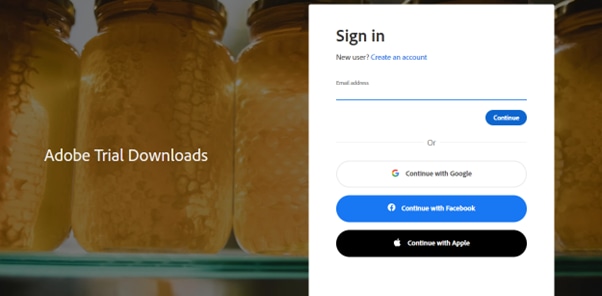
下載完成後,點選安裝程式來安裝軟體並啟動它。啟動後,點選頂部工具列中的「檔案File」選項,然後選擇「匯入Import」以開啟檔案總管視窗。找到您的影片素材並點選「打開Open」將其匯入Adobe Premiere Elements。
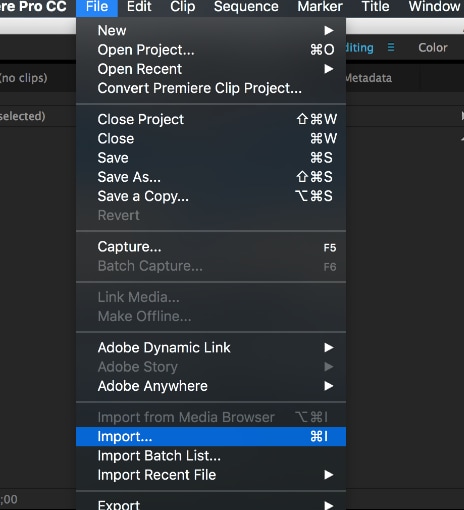
步驟二:在頂部工具列中點選「視窗Window」選項,然後從下拉選單中選擇「效果Effects」以打開效果面板。
在效果面板中,在搜尋欄位輸入「模糊Blur」,然後向下捲動找到「高斯模糊Gaussian Blur」效果。將這個效果拖曳到時間軸上的片段中以套用效果。
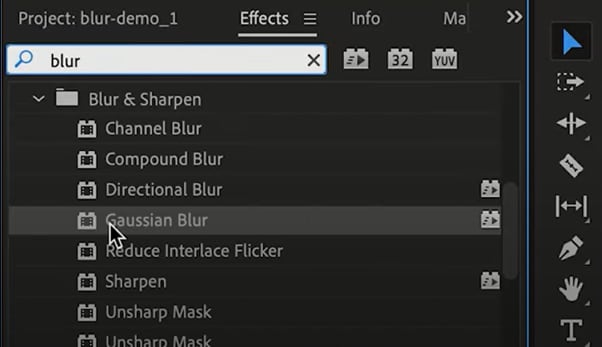
步驟三:下捲動到面板中的「高斯模糊效果Gaussian Effect」並增加模糊量。這會使整個剪輯變得模糊,包括主題或主要元素。如果邊緣變暗,勾選「重複邊緣像素Repeat Edge Pixels」選項來解決這個問題。
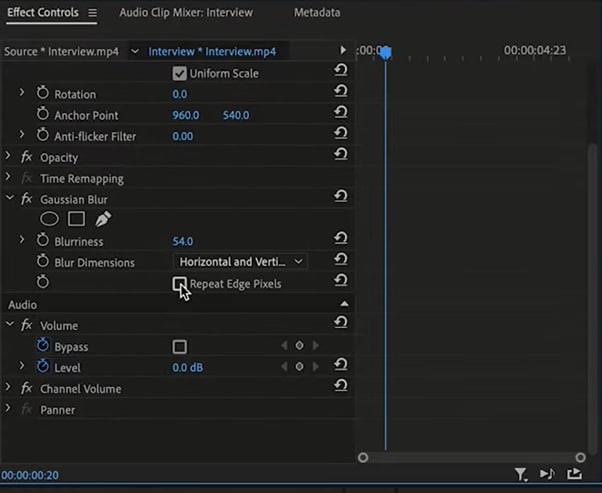
步驟四:接下來,需要在主體周圍建立遮罩以消除模糊。為此,在效果控制面板中,點選「高斯模糊Gaussian Blur」下的「繪製貝塞爾曲線Draw Bezier」。
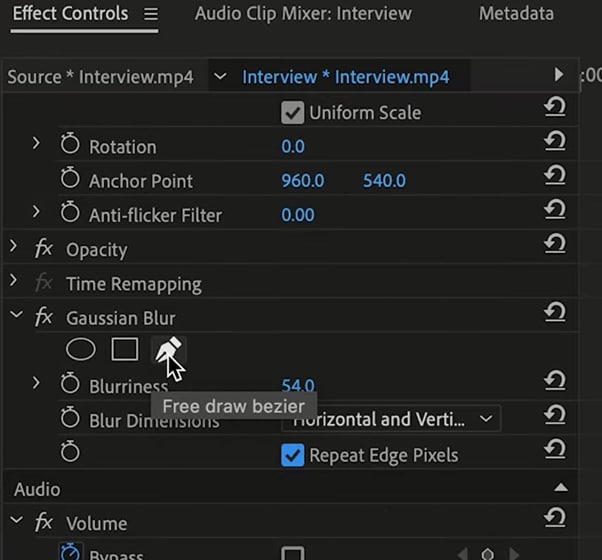
在監視器視窗中,描繪影片中主題的輪廓,確保將線條連回起點。
步驟五:勾選效果控制面板中「遮罩擴充Mask Expansion」下的「反轉Inverted」選項,這樣背景會變模糊。點選「播放Play」圖示預覽影片,如果發現主題周圍有硬邊,請點選「遮罩Mask」並選擇調整工具。
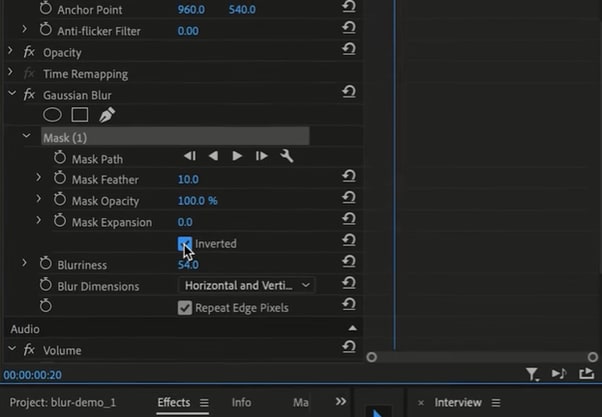
調整輪廓中的各個點。點選「蒙版擴展Mask Expansion」並增加其值以擴展蒙版的尺寸,然後點選「遮罩羽化Mask Feather」並減少其值以柔化邊緣。
步驟六:如果主題在某些部分移動,請點選「遮罩路徑Mask Path」旁的開關來建立關鍵影格。然後移動時間軸並調整主題的蒙版,以達到專業效果。
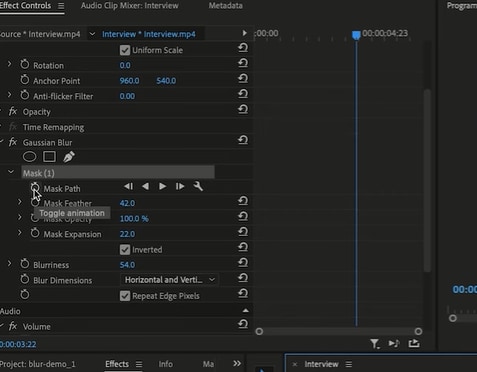
最後,從頂部工具列中選擇「檔案File」>「匯出Export」,輸入檔案名稱,指定儲存位置,然後點選「匯出Export」將檔案儲存到電腦上。
第三部分:用 Filmora 輕鬆打造模糊背景效果
前一部分已說明如何在 Adobe Premiere Pro 中模糊影片背景。若你希望操作流程更直覺、設定更快速,甚至能透過 AI 技術自動分離主體並模糊背景,Wondershare Filmora 會是更友善且高效率的選擇。無論是單純調整背景模糊,或結合 AI 去背打造更具層次的視覺效果,都能在 Filmora 中輕鬆完成。
方法一:在基礎面板快速設定背景模糊
此方式特別適合素材比例與專案比例不一致的情況,透過背景模糊自動填滿畫面,無需額外複製片段或套用複雜效果,操作相當直覺。
步驟一:設定專案長寬比
開啟 Filmora 後,點選「新專案」,依照影片用途設定合適的長寬比,例如 16:9、9:16 或 1:1,確保輸出畫面符合平台需求。
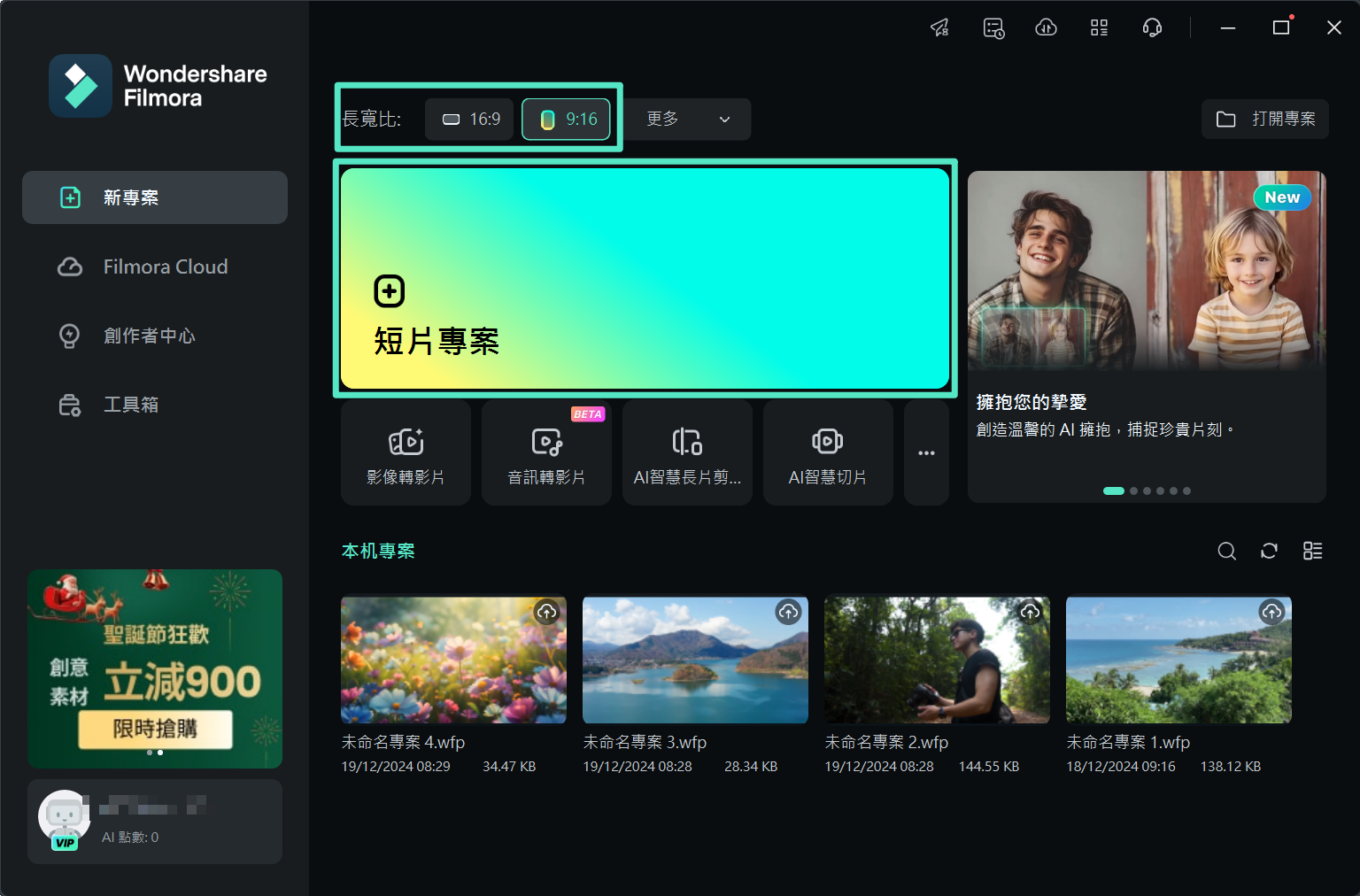
步驟二:選取片段並啟用背景模糊
將影片素材「匯入」後拖曳至時間軸,點選欲編輯的影片片段,前往右側屬性面板,依序進入「影片 > 基礎 > 背景」,啟用背景設定。此處可選擇不同類型的模糊效果(如方向模糊、色彩模糊等),並透過滑桿微調模糊強度。
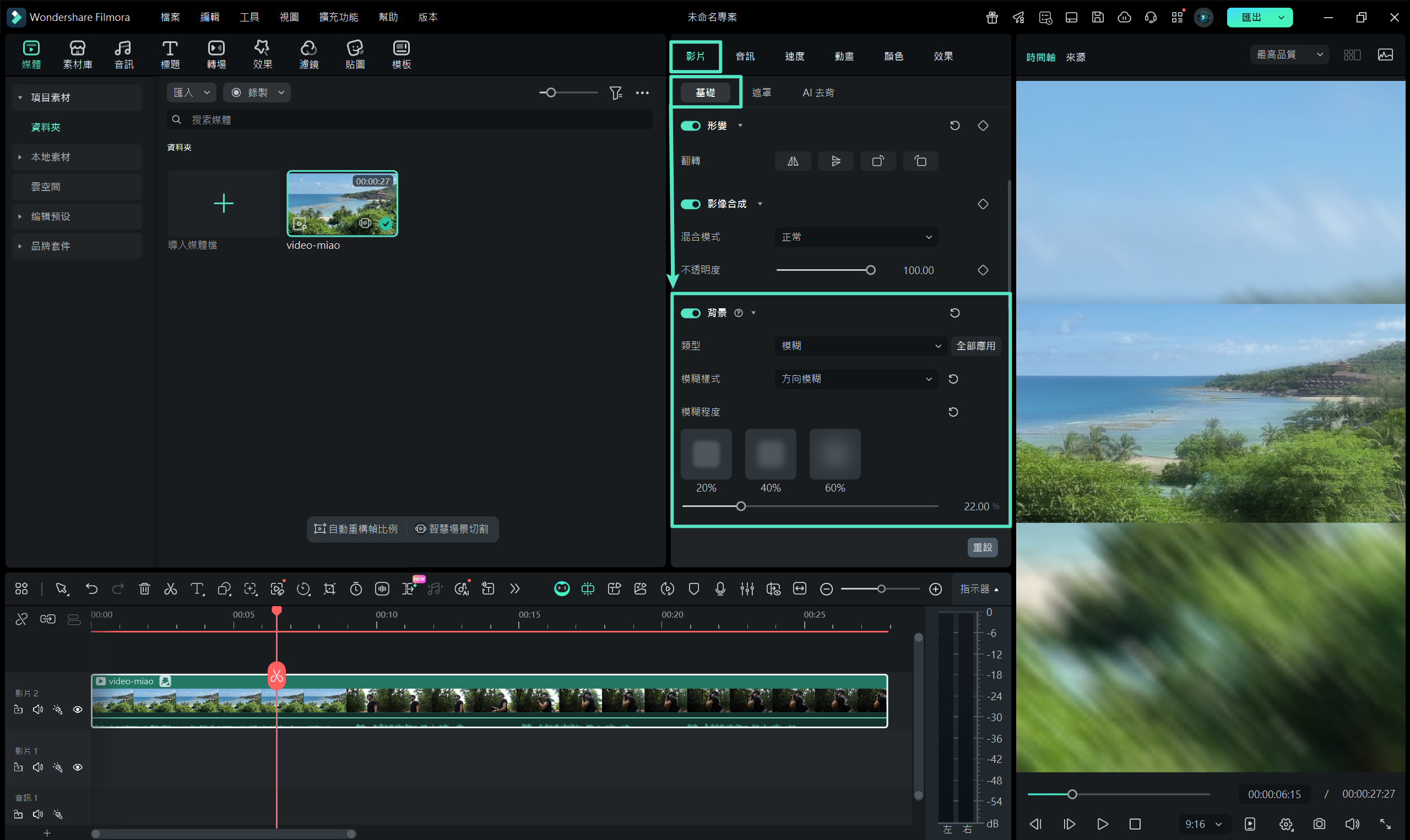
步驟三:預覽畫面並匯出影片
使用內建播放器即時預覽整體效果,視需求調整模糊類型與程度。確認畫面呈現符合預期後,點選「匯出」,設定影片格式與解析度,即可完成輸出。
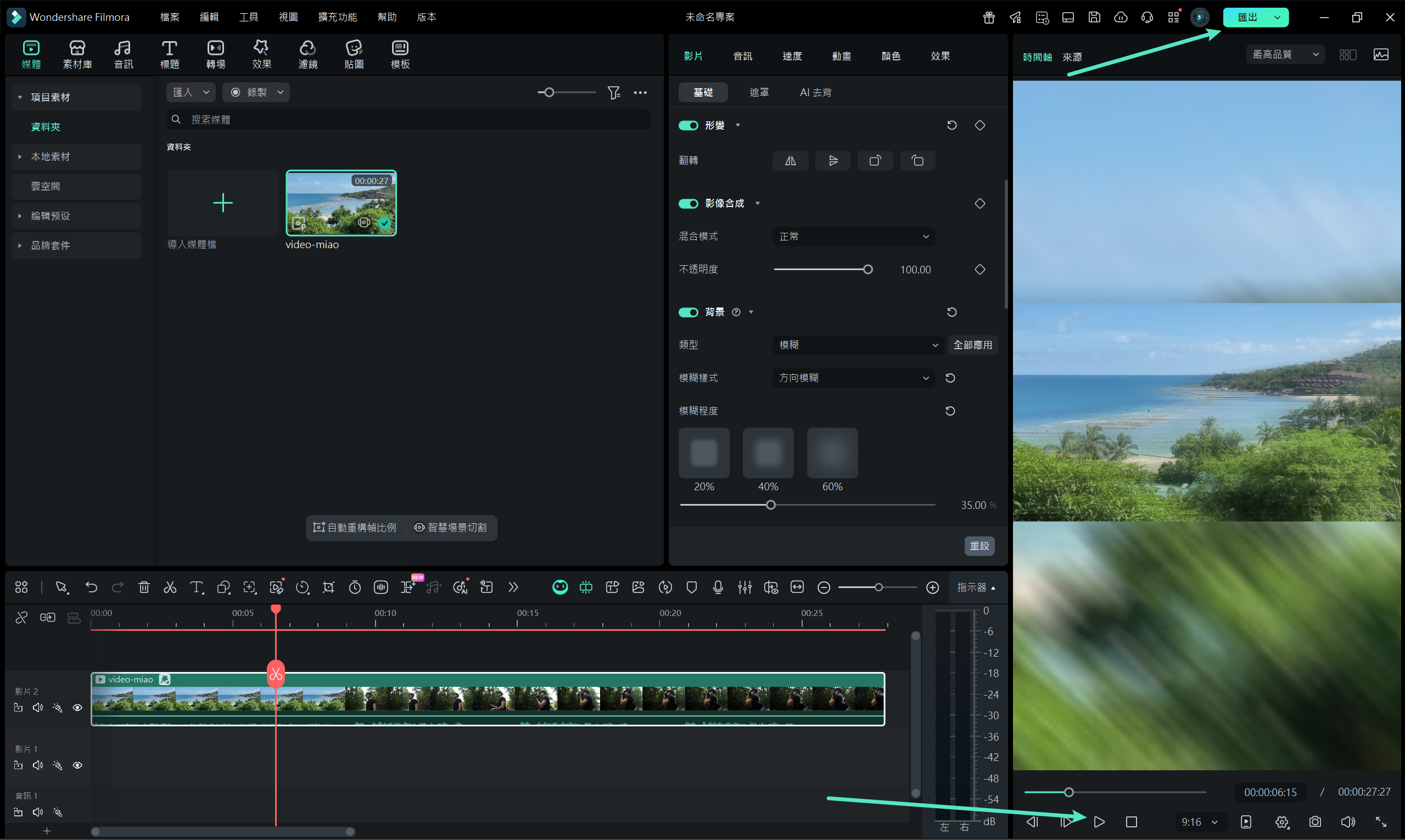
方法二:分離主體並精準模糊背景
此方法適合需要更進階視覺效果的情境,透過 AI 去背技術精準分離主體,再獨立對背景套用模糊效果,能大幅提升影片的專業度與視覺層次。
步驟一:建立專案並匯入影片素材
開啟 Filmora 並建立新專案,將影片素材匯入媒體庫後,先拖曳至時間軸的軌道 1,接著將同一段素材再拖曳一次至軌道 2。此做法可分別用於背景與主體處理,方便後續編輯。
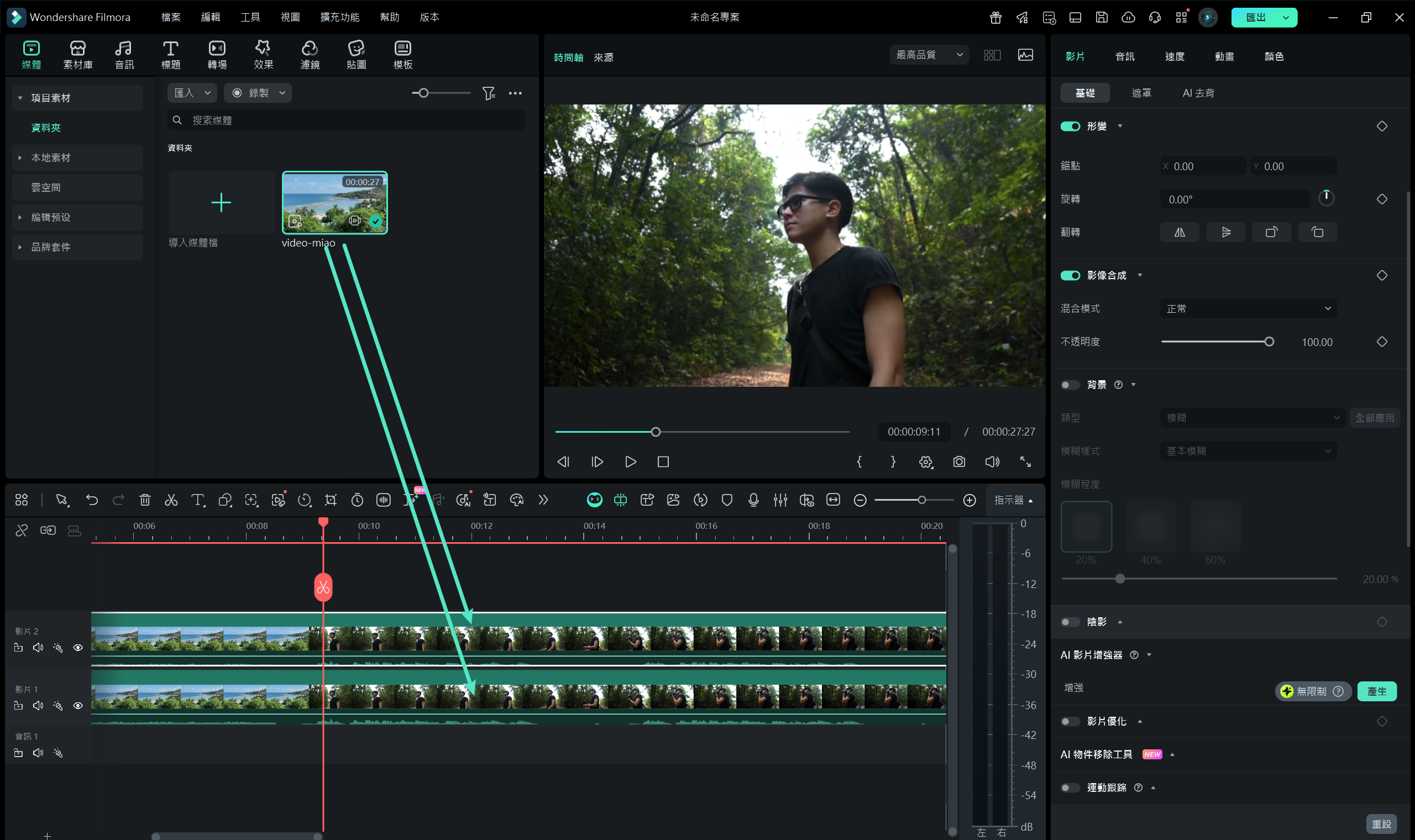
步驟二:使用 AI 去背分離主體
先將軌道 1 的影片暫時隱藏,點選軌道 2 的影片片段,前往右側屬性面板,進入「影片 > AI 去背」。依照素材內容選擇「AI 人像去背」或「AI 智慧去背」,系統會自動辨識並保留主體。
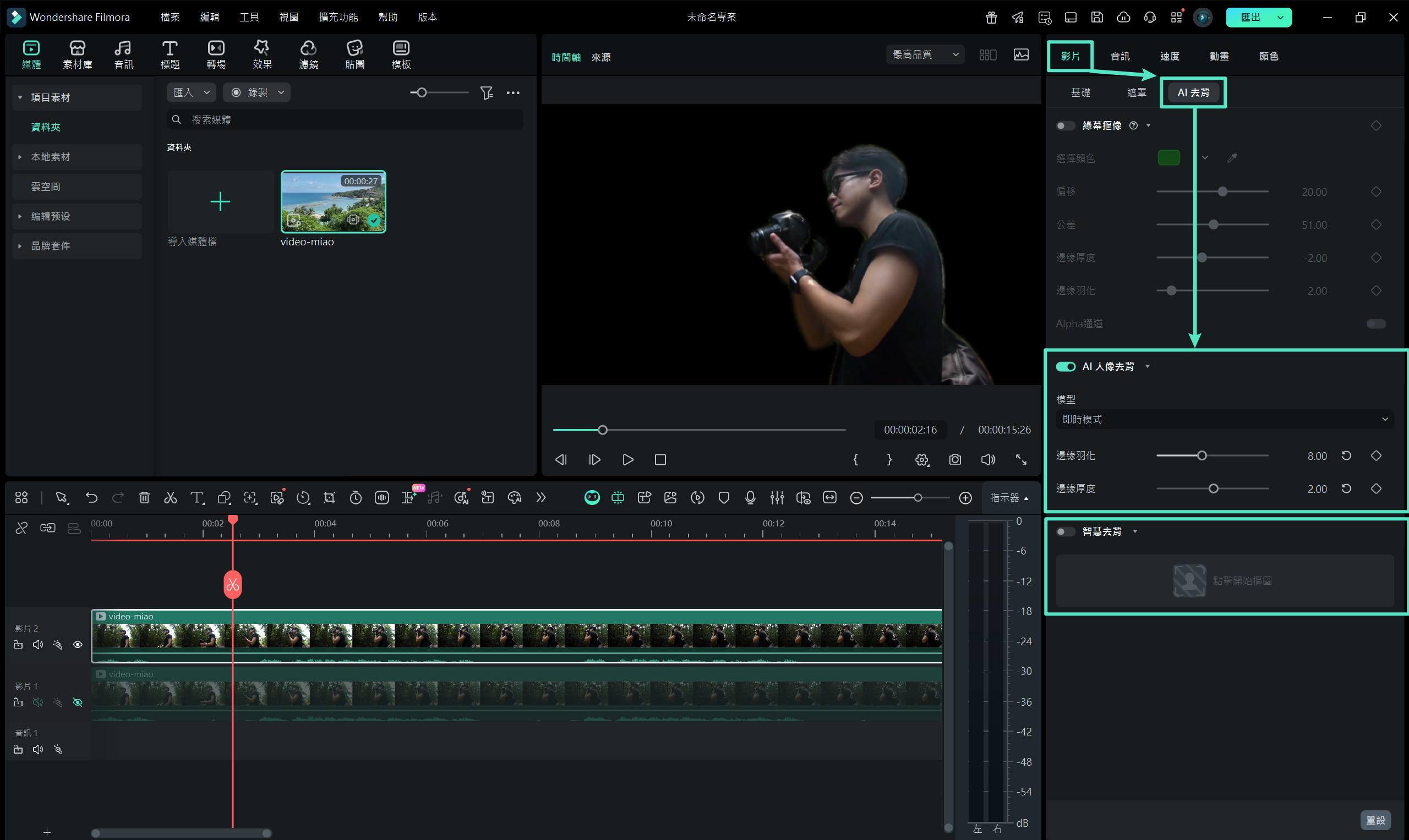
完成去背後,若邊緣略顯不自然,可進一步調整邊緣厚度與羽化參數,讓主體輪廓看起來更平順、自然。
步驟三:為背景套用模糊效果
重新顯示軌道 1,前往效果庫搜尋「模糊」,將合適的模糊效果拖曳至軌道 1 的影片上。可依需求調整模糊強度,或疊加不同模糊效果(例如高斯模糊搭配動態模糊),營造更豐富的畫面層次。
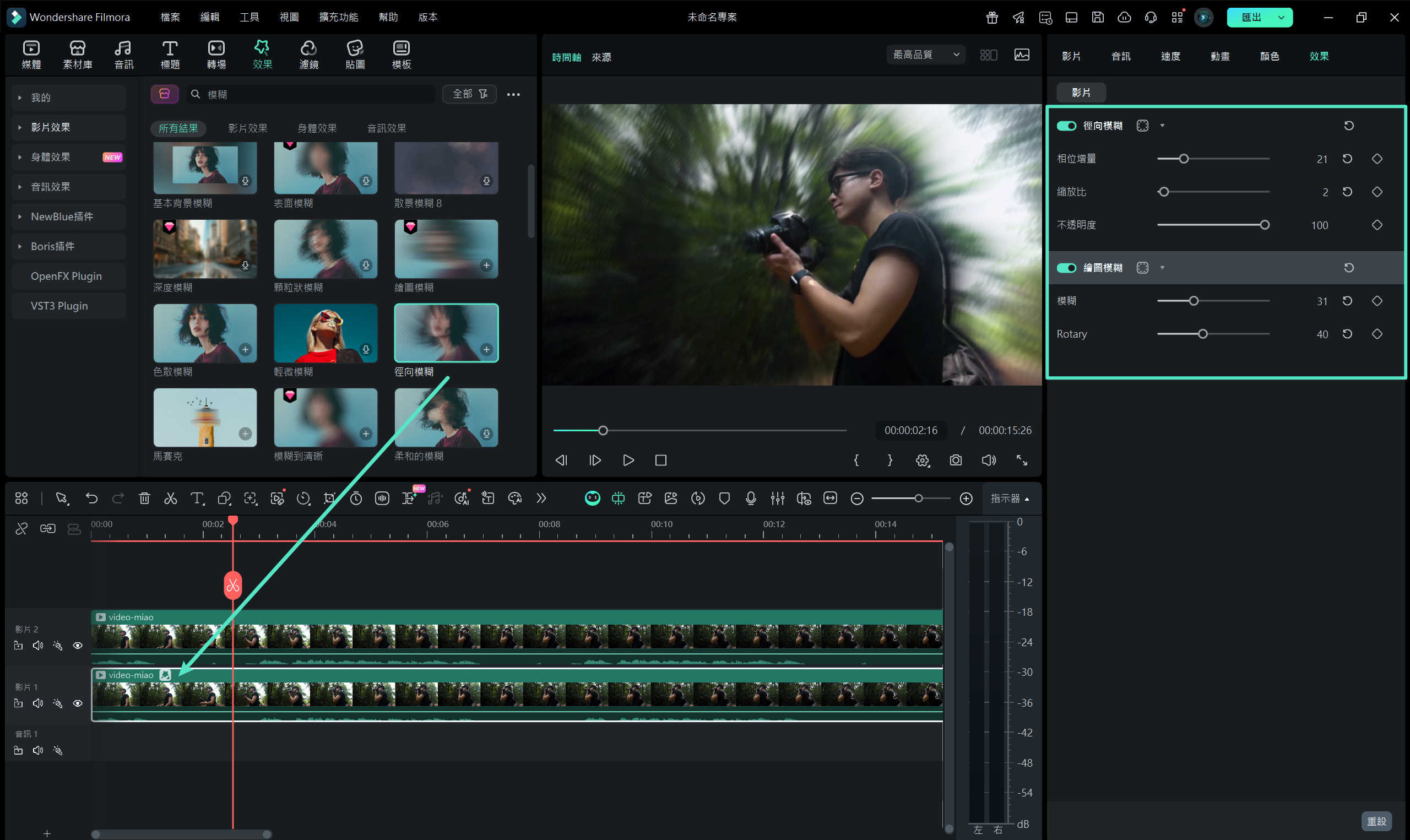
步驟四:預覽成果並完成匯出
播放影片確認主體與背景的融合效果是否自然。確認無誤後,點選「匯出」,設定影片格式、解析度與位元率,即可產出最終成品。
結語
在這份詳細指南中,我們討論了為什麼需要在影片剪輯中模糊背景。此外,我們還提供了如何在 Premiere Pro中模糊背景的詳細步驟,以讓您的影片更加專業且引人入勝。
最後,我們介紹了使用Filmora軟體(作為Adobe Premiere Pro的最佳且易於使用的替代方案)來在影片中創建模糊背景的逐步方法。
希望您覺得本文有幫助,並且現在您能夠使用Adobe Premiere Pro製作具有模糊背景效果的優質影片。







